Android studio 解決logcat無過濾工具欄的操作
在logcat標(biāo)題欄右鍵先windows mode,這時(shí)多數(shù)能恢復(fù)過濾工具欄,要恢復(fù)之前的停靠樣式再同樣點(diǎn)右鍵去掉windows mode的勾即可
補(bǔ)充知識(shí):Android studio底部Logcat模塊不見了以及Locat日志中包含了很多無用的錯(cuò)誤日志篩選方法
1.底部顯示日志模塊Logcat不見了,如何顯示出來?
依次點(diǎn)擊頂部View —— Tool Windows —— Logcat
底部就顯示出來Logcat模塊了
2.app報(bào)錯(cuò),底部日志老是顯示很多無關(guān)報(bào)錯(cuò)日志,導(dǎo)致篩選出來我們自己的報(bào)錯(cuò)日志很麻煩,或者使用show only selected application也無法顯示,或者報(bào)錯(cuò)日志隨著app奔潰一閃而過,應(yīng)該如何處理?
點(diǎn)擊底部Locat中右邊的那個(gè)No Fillter,選中彈框中的Edit Filter Configuration, 按照下面操作。
Filter Name:自己定,我取的My Filter;
Log Tag:里面輸入的^(?!.*(google)).*$ (使用的正則表達(dá)式,google是報(bào)錯(cuò)日志的老是報(bào)谷歌啥子錯(cuò)誤日志,導(dǎo)致了查看我自己app報(bào)錯(cuò)日志不便,故添加去掉google報(bào)錯(cuò)的篩選,大家可以根據(jù)自己的項(xiàng)目無效報(bào)錯(cuò)日志來定,如果無效的報(bào)錯(cuò)日志有多個(gè),中間用“|”分隔,如google|internet);
Package name:輸入的我應(yīng)用的包名。
然后報(bào)錯(cuò)日志就很方便的查看了,就不會(huì)展示無效的報(bào)錯(cuò)日志了,只會(huì)顯示我們自己應(yīng)用的報(bào)錯(cuò)日志了。
以上這篇Android studio 解決logcat無過濾工具欄的操作就是小編分享給大家的全部?jī)?nèi)容了,希望能給大家一個(gè)參考,也希望大家多多支持好吧啦網(wǎng)。
相關(guān)文章:
1. .NET SkiaSharp 生成二維碼驗(yàn)證碼及指定區(qū)域截取方法實(shí)現(xiàn)2. css代碼優(yōu)化的12個(gè)技巧3. HTTP協(xié)議常用的請(qǐng)求頭和響應(yīng)頭響應(yīng)詳解說明(學(xué)習(xí))4. IntelliJ IDEA創(chuàng)建web項(xiàng)目的方法5. django創(chuàng)建css文件夾的具體方法6. ASP.NET MVC通過勾選checkbox更改select的內(nèi)容7. Django使用HTTP協(xié)議向服務(wù)器傳參方式小結(jié)8. 原生JS實(shí)現(xiàn)記憶翻牌游戲9. idea設(shè)置提示不區(qū)分大小寫的方法10. CentOS郵件服務(wù)器搭建系列—— POP / IMAP 服務(wù)器的構(gòu)建( Dovecot )
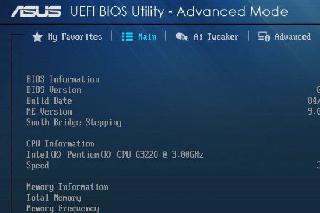
 網(wǎng)公網(wǎng)安備
網(wǎng)公網(wǎng)安備